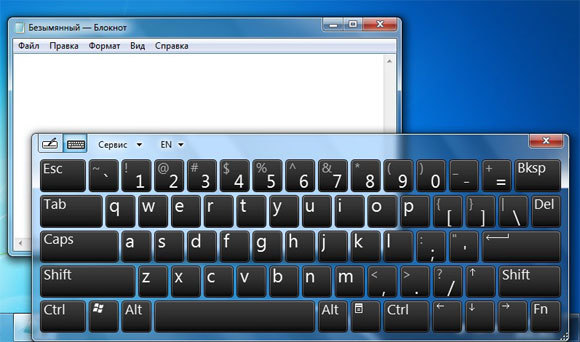 Klávesnice na obrazovce je užitečným zařízením pro jakýkoli stacionární a přenosný osobní počítač, pokud není po ruce počítačová myš nebo je poškozena. Pokud jsou metody pro připojení velmi jednoduché, pak metody pro odpojení nejsou jednoduché. Mnoho uživatelů má často otázku, jak jej rychle vypnout a při hledání požadované uživatelské části netrpět. O tom, jak jej vypnout ve Windows 7 a 10, hovoříme, když jej zapnete a když se automaticky spustí.
Klávesnice na obrazovce je užitečným zařízením pro jakýkoli stacionární a přenosný osobní počítač, pokud není po ruce počítačová myš nebo je poškozena. Pokud jsou metody pro připojení velmi jednoduché, pak metody pro odpojení nejsou jednoduché. Mnoho uživatelů má často otázku, jak jej rychle vypnout a při hledání požadované uživatelské části netrpět. O tom, jak jej vypnout ve Windows 7 a 10, hovoříme, když jej zapnete a když se automaticky spustí.
Způsoby, jak vypnout klávesnici na obrazovce
Obsah článku
-
Způsoby, jak vypnout klávesnici na obrazovce
- Windows 7
- Windows 10
- Automatické spuštění klávesnice při zapnutí počítače: jak zakázat
Uživatelská klávesnice na obrazovce se zapíná automaticky nebo při volání pomocí speciální sekce operačního systému Windows. Vypne se, není to tak snadné, jak se zapne. Existuje několik způsobů, jak jej vypnout.
První způsob, jak jej odstranit, je možné pomocí zvláštního centra schopností operačního systému. Chcete-li přejít do středu, musíte otevřít ovládací panel výběrem příslušné části. Kliknutím na něj uživatel uvidí sekci o použití počítače bez myši nebo klávesnice. Pod ním je zaškrtnutí. Musí být odstraněna kliknutím myši. Chcete-li vše znovu povolit, zaškrtněte políčko.

Druhý způsob, jak to zakázat, je možné pomocí obslužného programu msconfig v úvodní části. Na začátku musíte pomocí tlačítka s ikonou Windows nebo klávesou Win + R napsat příkaz execute a v spouštěcím dialogovém okně najít značku osk. Tato položka bude zkontrolována, musí být zrušena. Poté, co potřebujete kliknout na tlačítko použít a zavřít dialogové okno.
Pozor! Druhá metoda zahrnuje uzavření všech aplikací před jejich použitím. Jinak se systém restartuje.
Všechny metody jsou univerzální. To znamená, že jsou vhodné pro jakýkoli operační systém, bez ohledu na to, co je na PC.
Windows 7
Windows 7 je operační systém, ve kterém je klávesnice na obrazovce, stejně jako řada často nepoužívaných programů, zapsána do automatického načítání. Při experimentování s nastavením se také autostart stává důsledkem začátečníků s dětmi. V tomto případě je nemožné jej odstranit jako běžného správce úloh nebo analogového programu zdrojů třetích stran. Chcete-li to provést, musíte problém vyřešit rychle pomocí systému nastavení přístupu. Lze jej odebrat a vybrat pouze tam.
Nastavení můžete resetovat pomocí klávesových zkratek Wind + Ctrl + U, jednou ve speciální části středu parametrů, prostřednictvím Start -> Nastavení -> Centrum usnadnění přístupu -> Ovládací panely -> Používejte počítač bez myši nebo klávesnice. Potom musíte zrušit zaškrtnutí příslušné položky a akci uložit.

Windows 10
Windows 10, stejně jako všechny předchozí operační systémy, má klávesnici na obrazovce. Chcete-li jej zapnout a vypnout, musíte provést řadu jednoduchých, ale ne rychlých akcí. Na rozdíl od jiných operačních systémů rodiny se zde nepoužívá přístupové centrum, ale část jednoduchého nastavení v hlavní nabídce.
Chcete-li provést všechny akce správně, musíte kliknout na ikonu Windows, najít sekci Nastavení v levém dolním rohu, otevřít pravou v dolní části Přístupnosti vyberte ze skupiny parametrů „Klávesnice“ a zrušte zaškrtnutí akce „Použít na obrazovce“ klávesnice. “ To lze navíc provést za minutu stisknutím klávesy s logem systému a podržením příkazu Ctrl + O.

Je důležité si pamatovat! Před deaktivací je lepší uložit všechny soubory pro případný restart systému.
Automatické spuštění klávesnice při zapnutí počítače: jak zakázat
Klávesnice se automaticky restartuje, když stisknete „Zapnuto“, otevře se stacionární osobní počítač nebo notebook kvůli skutečnosti, že při instalaci systému Windows se každý rok uchýlila k jeho používání. K tomu také dochází kvůli experimentům nastavení, které byly zmíněny výše.
V takové situaci se automaticky objeví pokaždé, když se systém spustí nebo restartuje. Jen to nebude fungovat stisknutím tlačítka exit. Můžete se toho zbavit prostřednictvím Centra usnadnění přístupu pro Windows 7 a 8 nebo prostřednictvím nabídky nastavení, jako u Windows 10. Můžete to také provést pomocí horkých tlačítek - Windows + Ctrl + U pro Windows 7 a 8 a Windows + Ctrl + O pro Windows 10. Způsoby deaktivace pro každou z nich viz výše.

Obecně platí, že nastavení klávesnice na obrazovce není obtížné, jak pro Windows 7, tak pro Windows 10, pokud víte hlavní způsoby dokončení této akce a kombinace klávesových zkratek, které vám umožní tento proces provést rychlejší. Proto nebude problém deaktivovat program, který se objeví automaticky nebo se otevře podle potřeby.


